3.2.1 设置对象捕捉选项
2025年10月13日
3.2.1 设置对象捕捉选项
在使用对象捕捉功能前,有必要先设置一些对象捕捉功能的参数。选择下拉菜单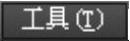

 命令,系统弹出图3.2.1所示的“选项”对话框,在
命令,系统弹出图3.2.1所示的“选项”对话框,在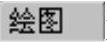 选项卡的
选项卡的 选项组中,可设置对象捕捉的相关参数。
选项组中,可设置对象捕捉的相关参数。
 选项组中的各选项功能说明如下。
选项组中的各选项功能说明如下。

 复选框:用于设置在自动捕捉到特征点时是否显示捕捉标记,如图3.2.2所示。
复选框:用于设置在自动捕捉到特征点时是否显示捕捉标记,如图3.2.2所示。

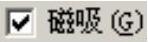 复选框:用于设置当将光标移到离对象足够近的位置时,是否像磁铁一样将光标自动吸到特征点上。
复选框:用于设置当将光标移到离对象足够近的位置时,是否像磁铁一样将光标自动吸到特征点上。

 复选框:用于设置在捕捉到特征点时是否提示“对象捕捉”特征点类型名称,如圆心、交点、端点和中点等,如图3.2.2所示。
复选框:用于设置在捕捉到特征点时是否提示“对象捕捉”特征点类型名称,如圆心、交点、端点和中点等,如图3.2.2所示。

 复选框:选中该复选框后,当按F3键激活对象捕捉模式,系统提示指定一个点时,将在十字光标的中心显示一个矩形框(靶框),如图3.2.2所示。
复选框:选中该复选框后,当按F3键激活对象捕捉模式,系统提示指定一个点时,将在十字光标的中心显示一个矩形框(靶框),如图3.2.2所示。

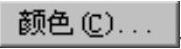 按钮:单击该按钮后在系统弹出的“图形窗口颜色”对话框内通过选择下拉列表中的某个颜色来确定自动捕捉标记及其他图形状态的颜色。
按钮:单击该按钮后在系统弹出的“图形窗口颜色”对话框内通过选择下拉列表中的某个颜色来确定自动捕捉标记及其他图形状态的颜色。
 用鼠标拖动
用鼠标拖动 选项组中的滑块,可以调整自动捕捉标记的大小。当移动滑块时,在左边的显示框中会动态地更新标记的大小。
选项组中的滑块,可以调整自动捕捉标记的大小。当移动滑块时,在左边的显示框中会动态地更新标记的大小。
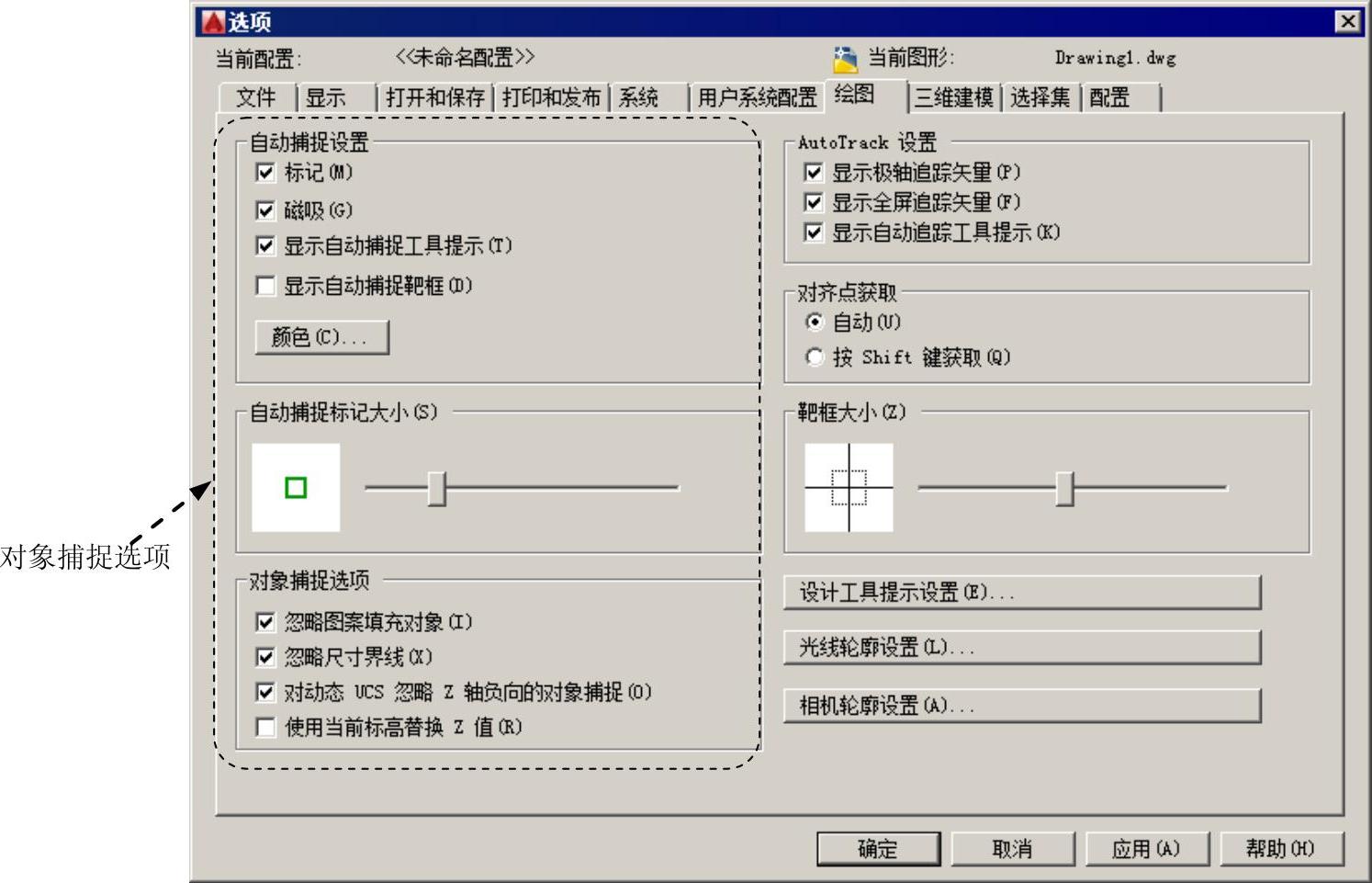
图3.2.1 “选项”对话框

图3.2.2 自动捕捉设置说明
